4 روش برتر برای تبدیل GIF به MP4 در آیفون
با مجله هشت پیک با مقاله ی 4 روش برتر برای تبدیل GIF به MP4 در آیفون همراه ما باشید
در حالی که گیفها روشی مفید برای تقویت مکالمات و پستهای اجتماعی شما هستند، اما مناسبترین قالب رسانه در موقعیتهای خاص نیستند. به عنوان مثال، نمیتوانید از GIF با پخشکنندههای ویدیوی شخص ثالث استفاده کنید و با چندین دستگاه و سرویسهای وب ناسازگار هستند. برای جلوگیری از چنین مشکلاتی باید یک GIF را به MP4 تبدیل کنید. در اینجا بهترین راه های انجام این کار در آیفون آورده شده است.

برای تبدیل GIF به MP4 یا فرمت های ویدیویی دیگر نیازی به برنامه دسکتاپ حرفه ای ندارید. به لطف اپلیکیشنهای موبایلی قابلتوان، میتوانید همین کار را در آیفون و اندروید خود نیز انجام دهید. با این حال، هیچ روش داخلی برای تکمیل تبدیل رسانه وجود ندارد. شما باید از برنامه های شخص ثالث استفاده کنید، و در میان ده ها گزینه، ما بهترین ها را برای تبدیل GIF به MP4 در آیفون جمع آوری کرده ایم.
1. از تبدیل GIF استفاده کنید
همانطور که از نام آن پیداست، مبدل GIF یکی از بهترین برنامه های شخص ثالث برای تبدیل فرمت های مختلف فایل در آیفون است. این برنامه از چندین فرمت ویدیویی مانند MP4، MOV، 3GP، MPEG، WMV، FLV، AVI و غیره پشتیبانی می کند. بیایید آن را در عمل بررسی کنیم.
مرحله 1: تبدیل GIF را در آیفون خود دانلود کنید و آن را باز کنید.
گام 2: روی تبدیل ویدیو ضربه بزنید.
مرحله 3: برای وارد کردن یک GIF از برنامه Photos روی Phone Album ضربه بزنید. برای وارد کردن یکی از برنامه Files، روی My iPhone ضربه بزنید. یک GIF مربوطه را از منوی زیر پیدا کرده و انتخاب کنید.
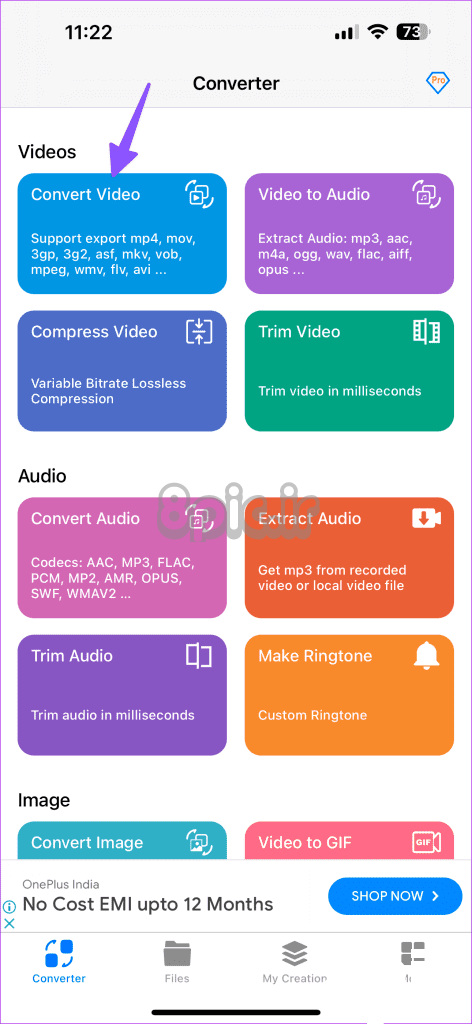
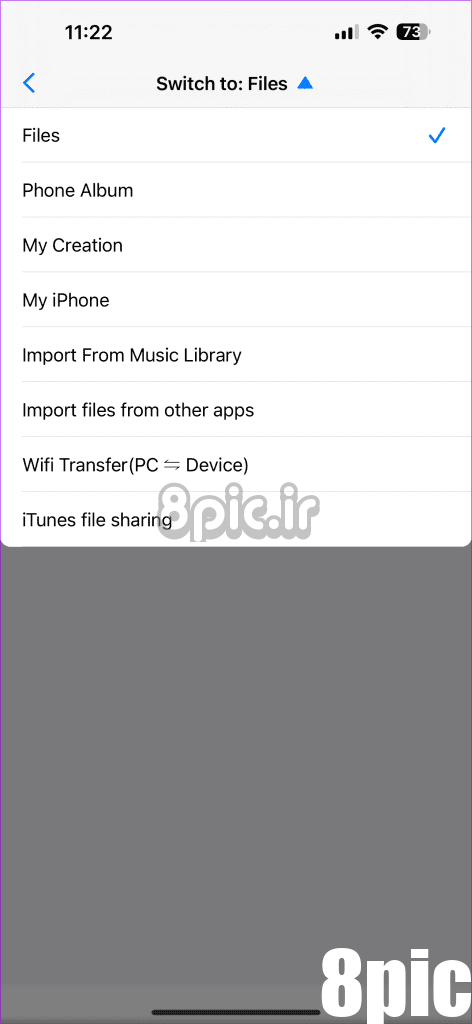
مرحله 4: GIF آپلود شده خود را در منوی Files پیدا کنید. روی آن ضربه بزنید و Convert را انتخاب کنید.
مرحله 5: فرمت خروجی مربوطه را انتخاب کنید. روی MP4 ضربه بزنید.
مرحله 6: گزینه Start Conversion را بزنید. پس از اتمام، فایل خود را در منوی Time پیدا خواهید کرد.
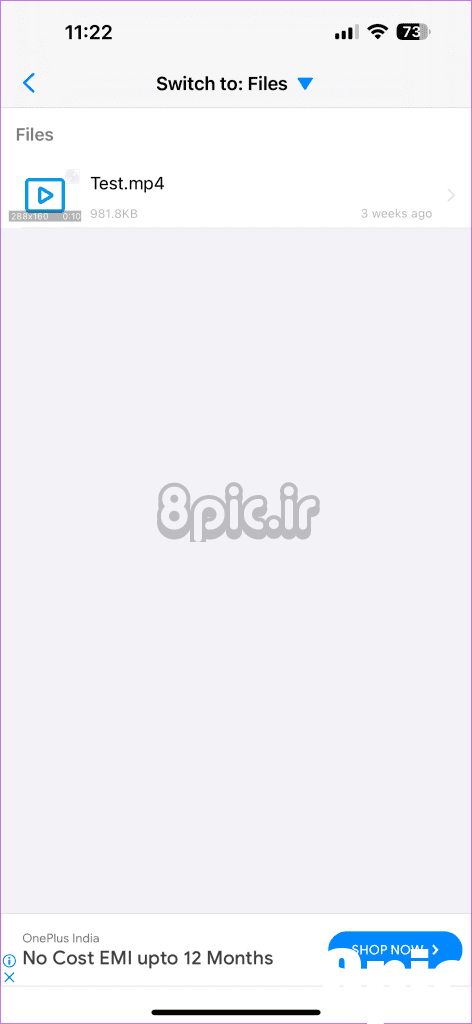
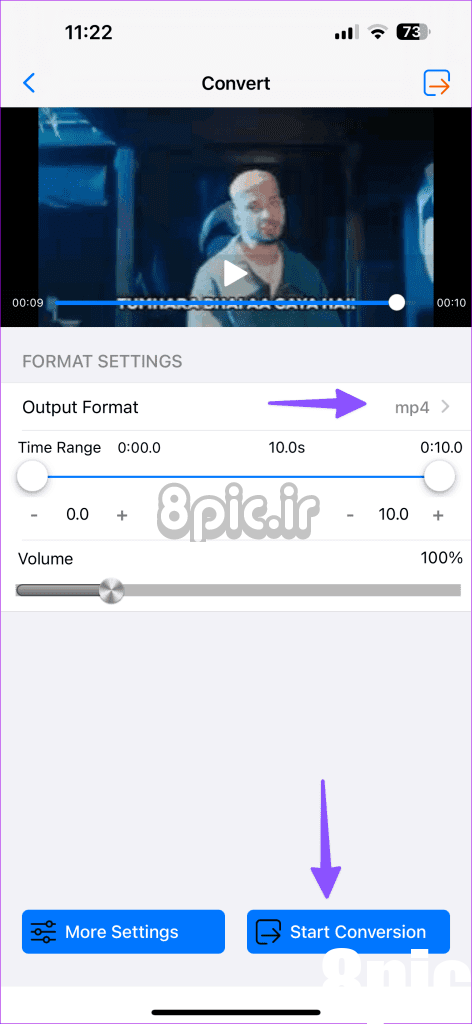
مرحله 7: روی More ضربه بزنید و Save to Photos را انتخاب کنید.
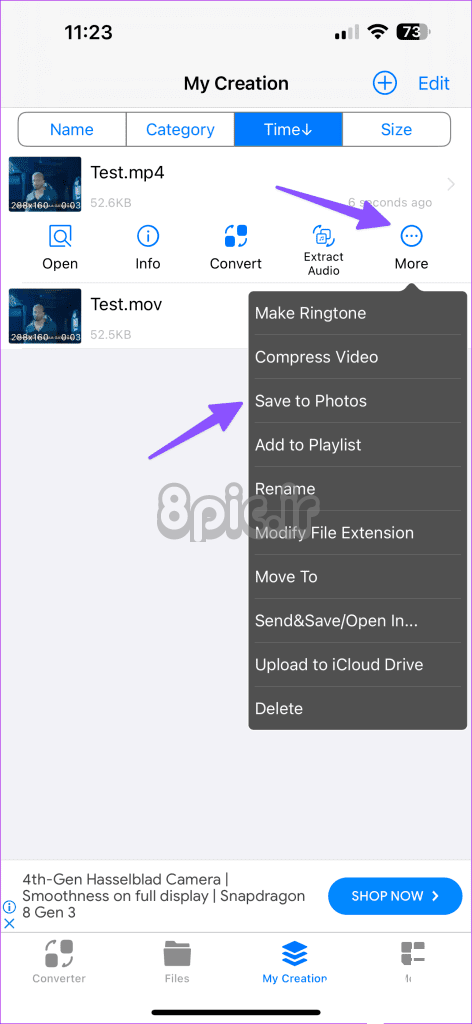
تبدیل GIF برای دانلود و استفاده رایگان است. از دیگر ویژگی های مفید این ابزار می توان به مبدل صدا، کمپرسور ویدئو، سازنده آهنگ زنگ و موارد دیگر اشاره کرد.
2. کرکر GIF
تبدیل GIF یک چاقوی ارتش سوئیس از ابزارهای تبدیل رسانه است. اگر ده ها گزینه دیگر را نمی خواهید و به سادگی می خواهید یک GIF را به ویدیو تبدیل کنید، از GIF Cracker در آیفون خود استفاده کنید. برنامه کار را در کمترین زمان انجام می دهد. برای ایجاد تغییرات مراحل زیر را دنبال کنید.
مرحله 1: کرکر GIF را روی آیفون خود راه اندازی کنید. به آن مجوزهای لازم برای دسترسی به تمام عکس ها و ویدیوهای آیفون خود را بدهید.
گام 2: این برنامه به طور خودکار فایل های GIF را شناسایی و نمایش می دهد.
مرحله 3: یک GIF را که می خواهید تبدیل کنید انتخاب کنید.
مرحله 4: می توانید اطلاعات GIF را بررسی کنید، محدوده را تغییر دهید و با تنظیمات دیگر از همان منو بازی کنید. برای دیدن تمام فریم های GIF خود به پایین بروید. همچنین می توانید این فایل ها را به صورت فایل های JPG روی گوشی خود دانلود کنید.
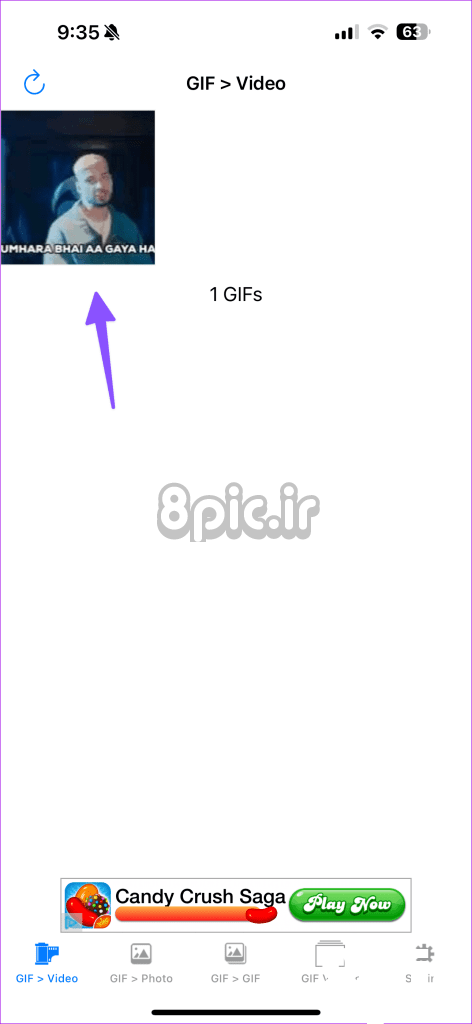
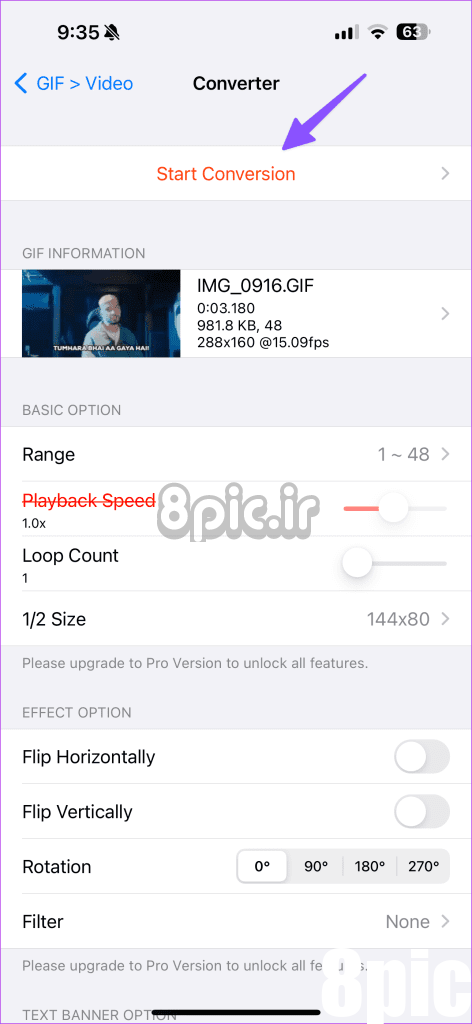
مرحله 5: روی Start Conversion ضربه بزنید. این برنامه GIF را به ویدیو تبدیل می کند. روی ذخیره ضربه بزنید.
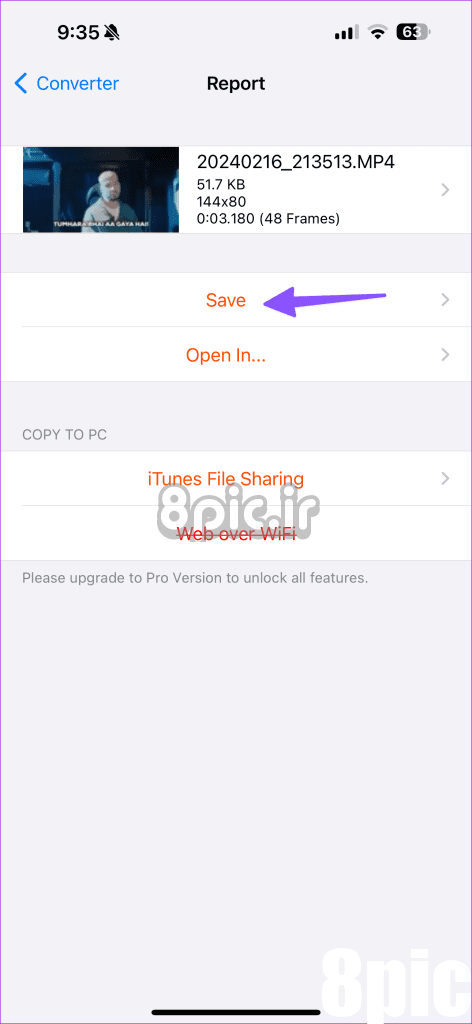
برنامه Photos را اجرا کنید و ویدیوی تبدیل شده خود را بررسی کنید. اکنون برای اشتراکگذاری آماده است. کرکر GIF برای دانلود و استفاده رایگان است. گفته می شود، برخی از ویژگی ها در پشت دیوار پرداخت اشتراک قفل شده اند.
3. از GIF برای ویدیو استفاده کنید
GIF to Video یک اپلیکیشن شخص ثالث قوی برای آیفون با رتبهبندی کاربران بالا است. این یک رابط کاربری ساده ارائه می دهد و می تواند به سرعت GIF ها را به فرمت رسانه مورد نظر تبدیل کند. برای ایجاد تغییرات مراحل زیر را دنبال کنید.
مرحله 1: GIF to Video را در آیفون اجرا کنید. روی + ضربه بزنید.
گام 2: به برنامه اجازه دسترسی به کتابخانه رسانه تلفن خود را بدهید.
مرحله 3: ویدیوی خود را انتخاب کنید. روی «تبدیل به ویدیو» ضربه بزنید.
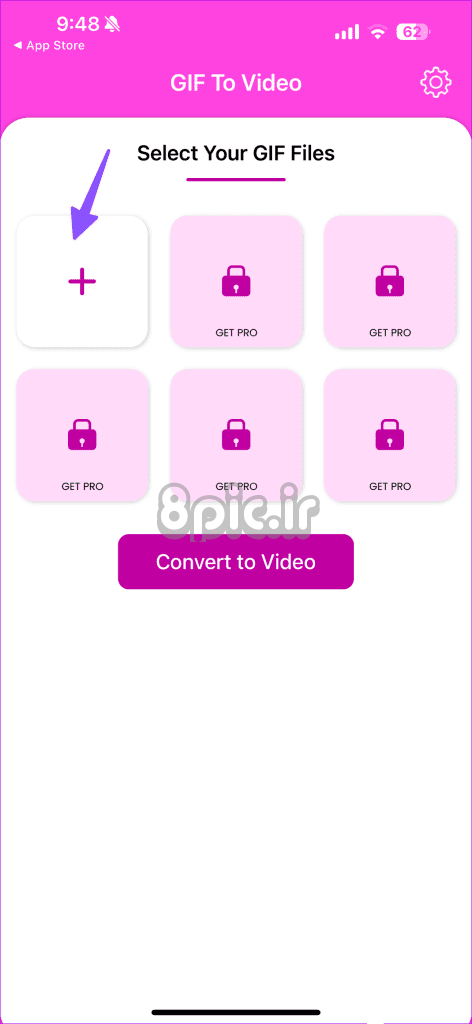
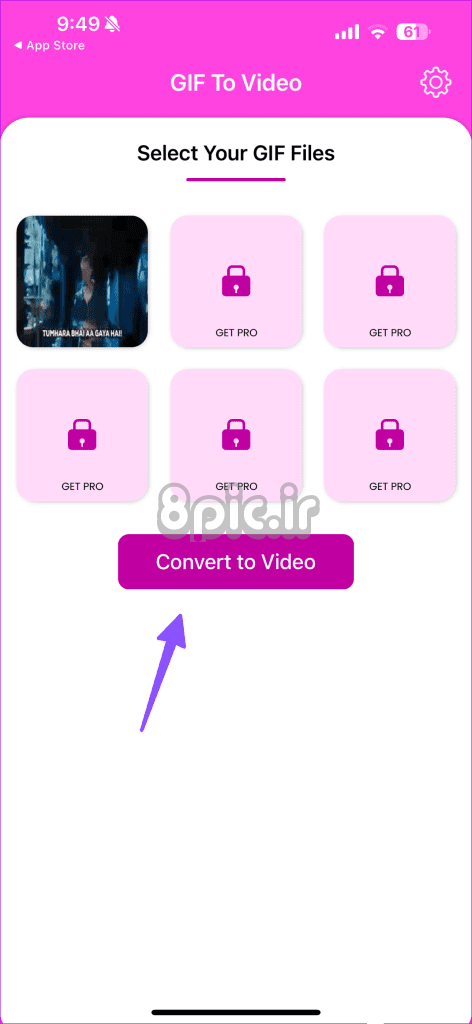
مرحله 4: ویدیوی تبدیل شده خود را از منوی زیر دانلود کنید. میتوانید آن را مستقیماً با استفاده از برگه اشتراکگذاری آی او اس نیز به اشتراک بگذارید.
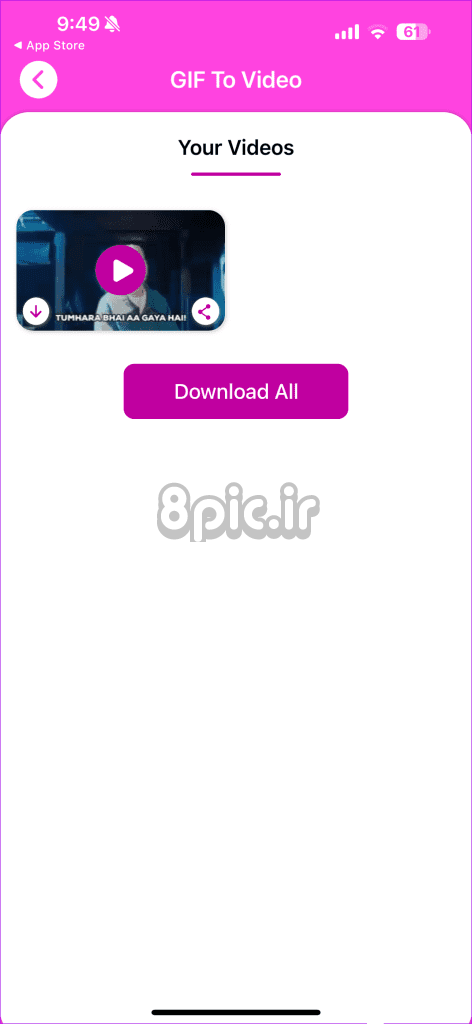
می توانید تا شش گیف را به طور همزمان به ویدیو تبدیل کنید. با این حال، انجام این کار به اشتراک پولی نیاز دارد.
4. از یک برنامه وب در آیفون استفاده کنید
آیا می خواهید چند فایل GIF را فقط به فایل MP4 تبدیل کنید؟ به جای دانلود یک برنامه اختصاصی در آیفون خود، می توانید از وب سرویس برای تبدیل سریع فایل های GIF به MP4 نیز استفاده کنید. وب مملو از چنین ابزارهای آنلاینی است و EZGif به دلیل رابط کاربری ساده و عملکرد بیمعنی آن، انتخاب ترجیحی ما است.
مرحله 1: با استفاده از لینک زیر از EZGif دیدن کنید.
گام 2: روی Choose file ضربه بزنید و یک GIF را از Photos یا برنامه Files آپلود کنید.
مرحله 3: روی آپلود ضربه بزنید. Convert GIF to MP4 را انتخاب کنید.
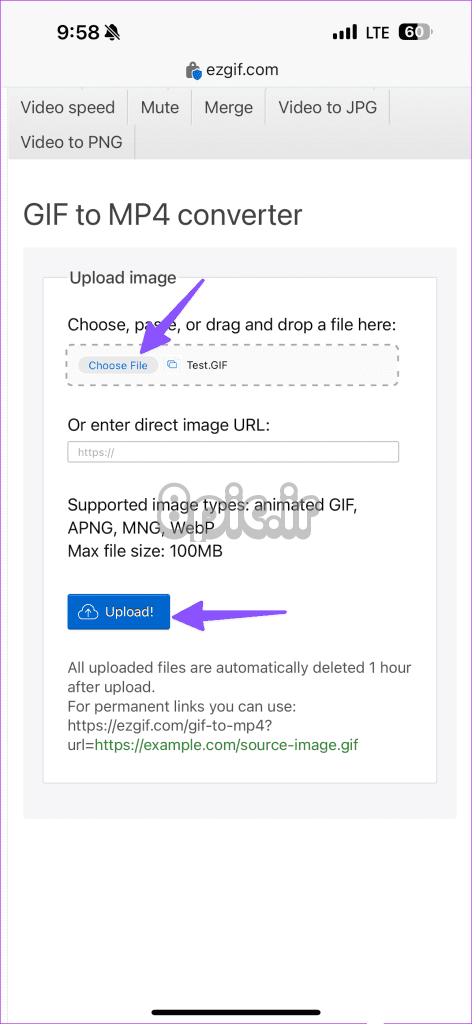
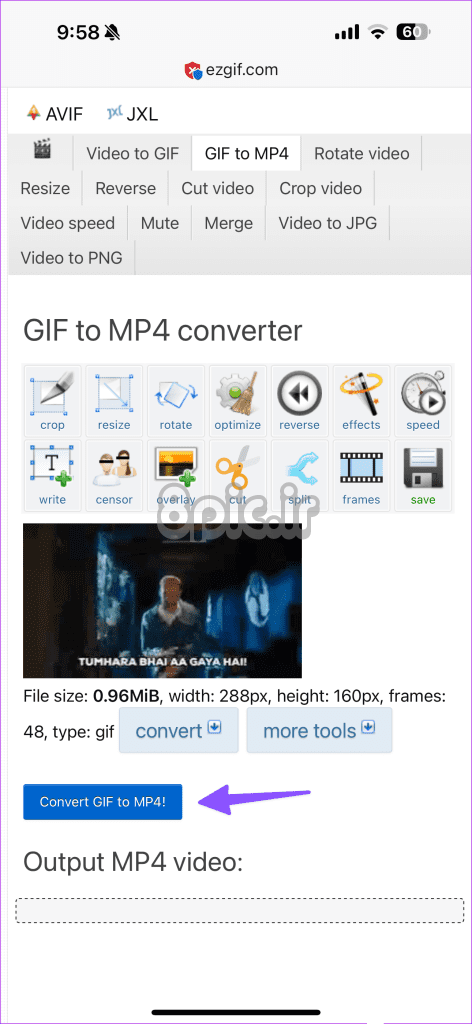
مرحله 4: ذخیره را انتخاب کنید تا ویدیوی خود را در آیفون بارگیری کنید.
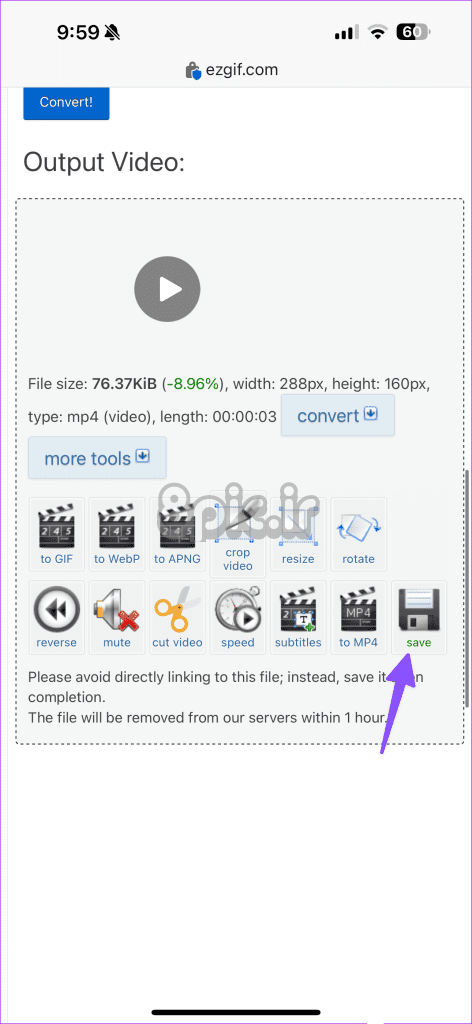
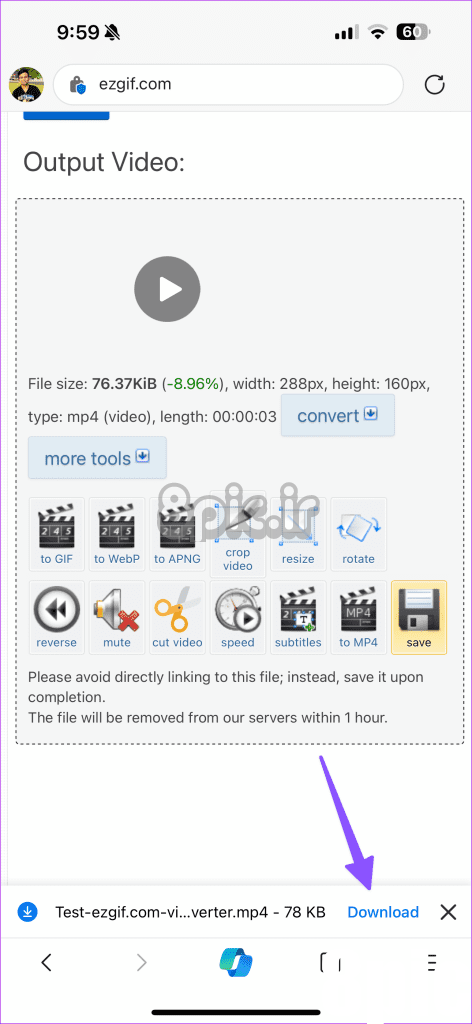
تبدیل گیف به ویدیوهای MP4 علم موشکی نیست. گفتنی است، به جای تکیه بر جایگزین های شخص ثالث، ترجیح می دهیم برای انجام کار، یک ابزار تبدیل بومی را در iPhone و iPad ببینیم. تا آن زمان، برنامه یا ابزار وب مورد نظر خود را انتخاب کنید و یک تبدیل سریع انجام دهید. کدام برنامه یا ابزار وب را انتخاب کردید؟ در قسمت نظرات پایین ما را آگاه کنید.
امیدواریم از این مقاله 4 روش برتر برای تبدیل GIF به MP4 در آیفون مجله هشت پیک نیز استفاده لازم را کرده باشید و در صورت تمایل آنرا با دوستان خود به اشتراک بگذارید و با امتیاز از قسمت پایین و درج نظرات ، ما را در مجله 8pic همراهی کنید . همچنین سایت هشت پیک فضای رایگان برای آپلود عکس و آپلود فایل را در بخش آپلود سنتر برای شما مهیا کرده است و آماده ی میزبانی از فایلهای شماست . در بخش مجله نیز میتوانید همواره از به روزترین مقالات هشت پیک استفاده کنید
لینک کوتاه مقاله : https://5ia.ir/UCNVYl
کوتاه کننده لینک
کد QR :


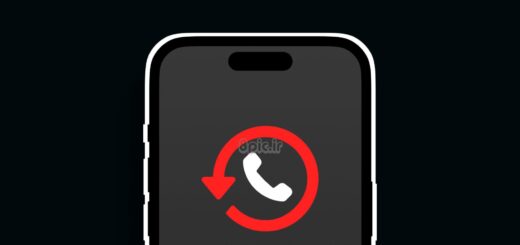
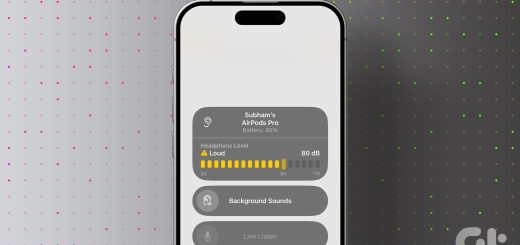



















آخرین دیدگاهها